WWDC 2025で発表されたmacOS 26は「Tahoe(タホ)」というコードネームで呼ばれ、新しいデザインからカスタマイズ性の向上、Spotlight検索の大幅強化、iPhoneとの連携強化まで、Mac体験を大きく変える機能が盛り沢山です。
「結局どこが便利になるの?」「自分のMacは対応してるの?」といった疑問をお持ちの方も多いと思うので、macOS 26の変更点を詳しく解説していきます。
WWDC2025で発表された共通の変更点
macOS 26にも、iOS 26やiPadOS 26と共通する大きな変更が適用されています。
- バージョン名の26への統一
- 新デザイン「Liquid Glass」の採用
- Apple Intelligence(AI機能)の進化
これらの詳細については、「iOS 26の新機能まとめ記事」で詳しく解説していますので、ぜひ合わせてご覧ください。中でもLiquid Glassデザインは、Macの美しいインターフェースをさらに洗練されたものにしてくれます。
macOS 26の注目すべき新機能
ここからは、macOS 26独自の新機能を詳しく見ていきましょう。
デザインの透明化でより洗練された作業環境に
Liquid Glassデザインにより、macOSのインターフェースがより透明で美しいものに進化しました。
Dockの美しい透明効果
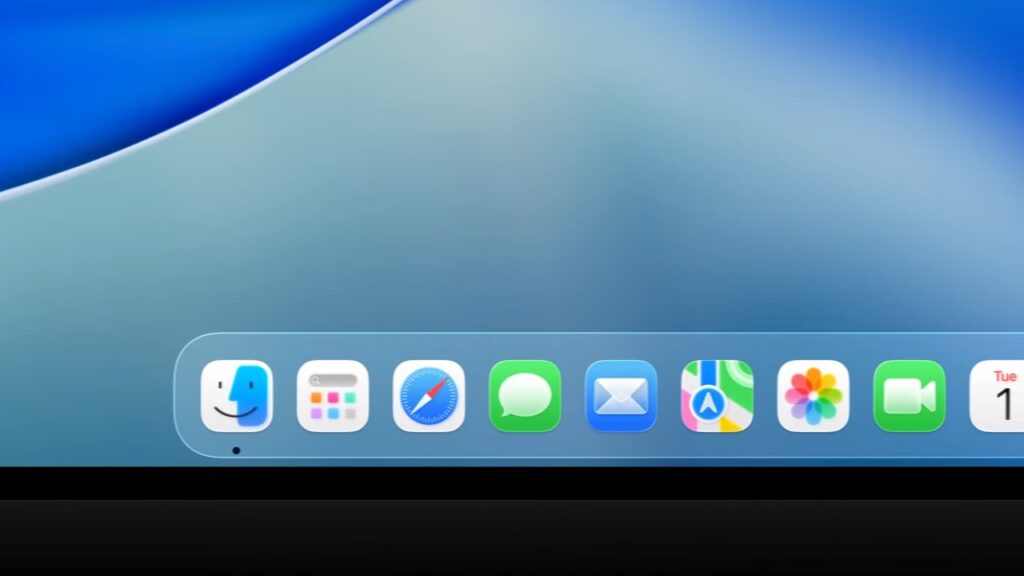
Dockの背景がより透明になり、アプリアイコンがまるで宙に浮いているような美しい表示になります。デスクトップの壁紙がDock越しに透けて見えるため、美しい壁紙を設定している方にとっては、嬉しいアップデートです。また、アイコンにマウスを合わせた際のエフェクトも改善され、動きがよりスムーズになっています。
メニューバーが完全に透明化
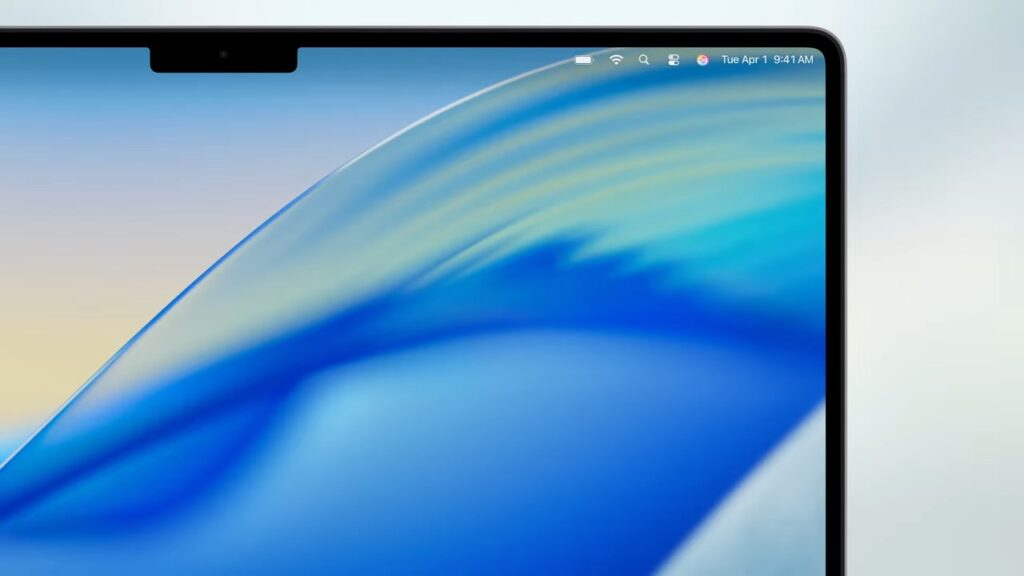
Liquid Glassデザインの採用により、メニューバーが完全に透明化されました。メニューバーは画面上部に常時存在しますが、背景が透けて見えるほどの透明感が与えられ、ディスプレイがより広く感じられるようになっています。
必要な時だけ表示される「自動非表示」仕様ではなく、常に表示されているものの、透明化によって存在感を抑え、コンテンツへの集中を妨げない理想的なデザインです。これにより、作業中でもメニューバーの機能は使えつつ、視覚的な邪魔にならない理想的なバランスになっています。
カスタマイズ性の大幅向上で自分好みのMacに
ユーザーが自分好みにMacをカスタマイズできる機能が大幅に強化され、より個性的で使いやすい環境を構築できるようになりました。
コントロールセンターを自由にカスタマイズ
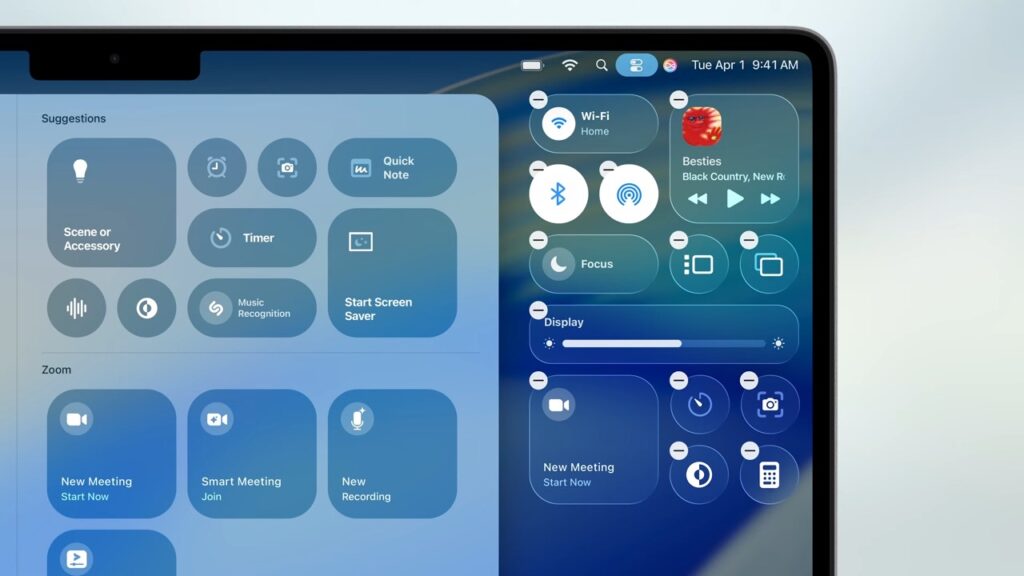
コントロールセンターの表示項目を自由に組み替えられるようになり、自分の使用頻度に応じた最適な配置が可能です。iPhoneやiPadのコントロールセンターに近づいたという感じでしょうか。
Wi-Fi、Bluetooth、音量調整といった基本機能に加えて、よく使うアプリのショートカットや、特定の設定への直接アクセスボタンなども追加できます。仕事用とプライベート用で異なる設定を保存しておき、状況に応じて切り替えることも可能です。
フォルダとアイコンの個性化機能

フォルダに色や絵文字を付けて識別しやすくできるため、大量のファイルやフォルダを扱う際の視認性が格段に向上します。プロジェクトごとに色分けしたり、緊急度に応じて絵文字を使い分けたりすることで、直感的なファイル管理が可能になります。iPadの「ファイル」アプリに追加された新機能と似たような感じですね。
アプリアイコンの色変更で統一感のあるデスクトップに
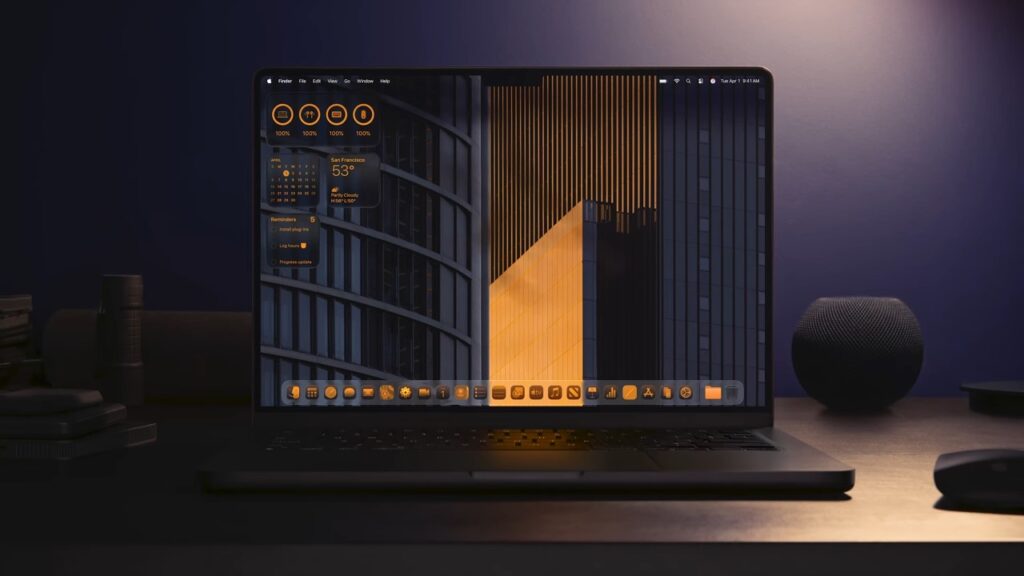
アプリアイコンの色を変更できる機能により、デスクトップ全体のデザインに統一感を持たせることができるようになりました。例えば、壁紙に合わせてアイコンを同系色にしたり、仕事用とプライベート用で色分けしたりと、自分好みの美しいデスクトップ環境を構築可能です。これにより、Dockやアプリケーションフォルダがより洗練された見た目になり、作業効率と美観を両立できます。
iPhoneのライブアクティビティがMacでも確認可能に
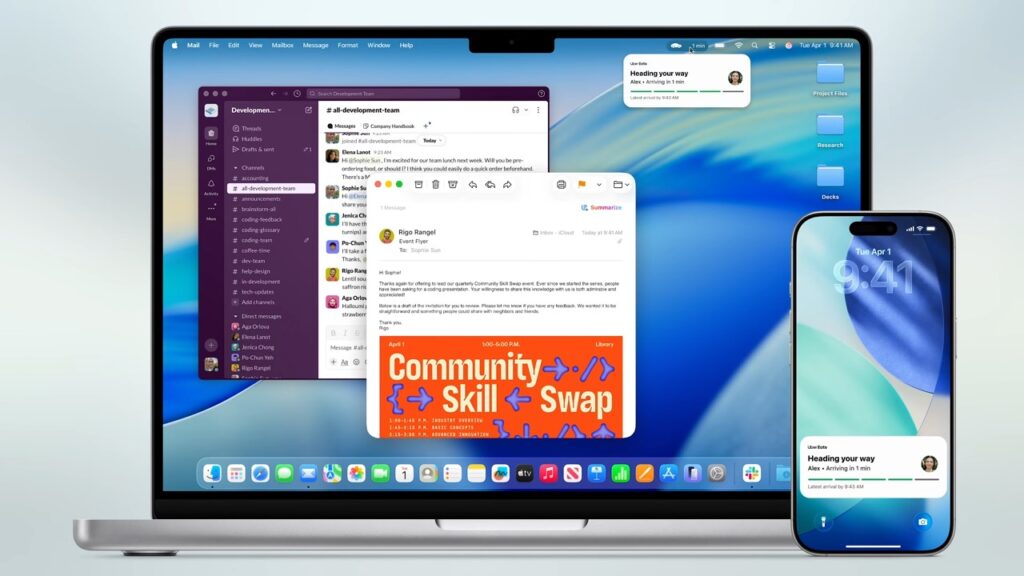
iPhoneでお馴染みの「ライブアクティビティ」機能が、Macのメニューバーに表示されるようになりました。
Uber Eatsの配達状況、Amazonの荷物追跡、音楽アプリの再生状況、フィットネスアプリの運動記録など、iPhoneで表示されているライブアクティビティの情報がMacのメニューバーにもリアルタイムで表示されます。作業中にiPhoneを確認する必要がなくなるため、集中力を保ちながら必要な情報をキャッチできます。
Spotlight検索が「システム横断型アクションハブ」に進化
Commandキーとスペースキーを押すと起動できる「Spotlight検索」ですが、検索機能が大幅に強化され、従来の検索ツールから「システム横断型アクションハブ」へと進化しました。これまでとはまったく異なる、生産性の中核となる機能として生まれ変わっています。
AIによる賢い検索結果の統合表示
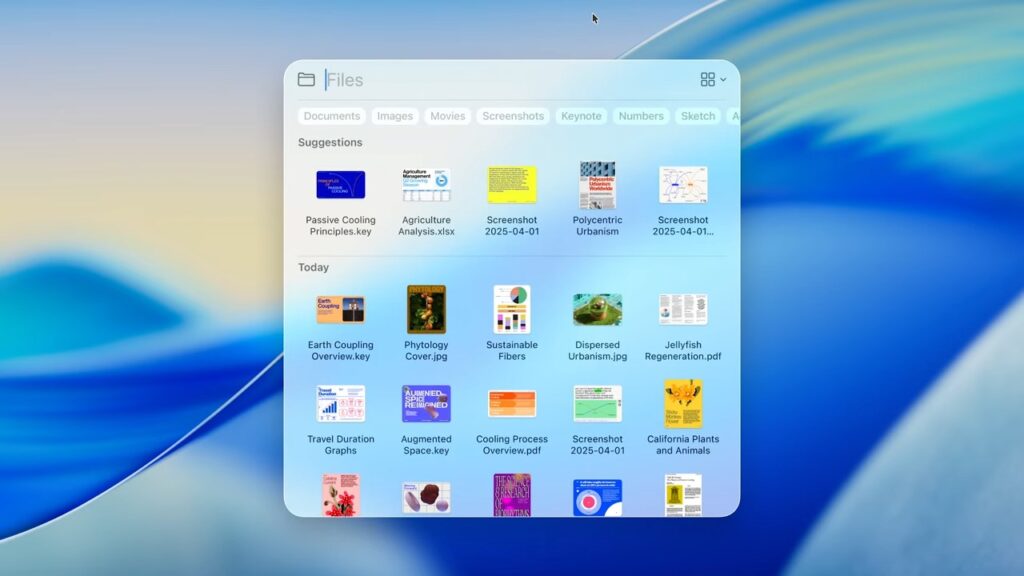
ファイル、フォルダ、イベント、アプリ、メッセージなど、あらゆる検索結果が一つの画面に統合表示され、AIによってユーザーとの関連性が高い順にランク付けされます。
例えば、「プレゼン」と検索すると、Keynoteファイル、PDF資料、関連する写真、メールでの議論内容などが重要度順に表示されるため、本当に必要な情報を素早く見つけられます。もちろん、検索結果をフィルタリングすることも可能です。
便利なクリップボード履歴機能
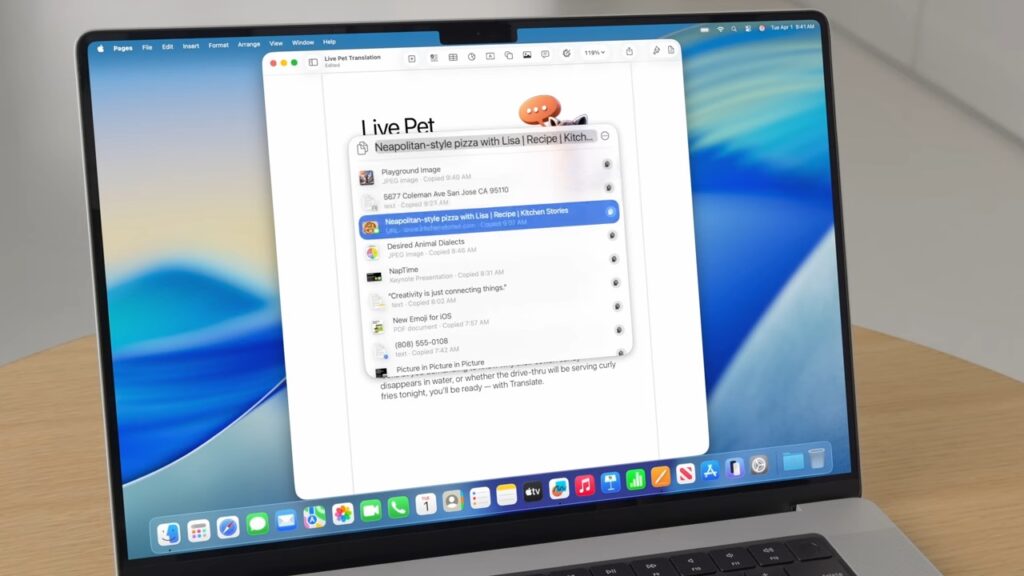
地味だけど、個人的に嬉しかったのがクリップボード履歴にアクセスできる機能です。
コピーしたテキストや画像、ファイルの履歴をSpotlight内で一覧表示し、必要なものをすぐに貼り付けられるクリップボードマネージャ機能も組み込まれました。過去にコピーした内容を忘れてしまった時や、複数の情報を効率的にコピー&ペーストしたい時に非常に便利です。
何百ものアクションを直接実行可能
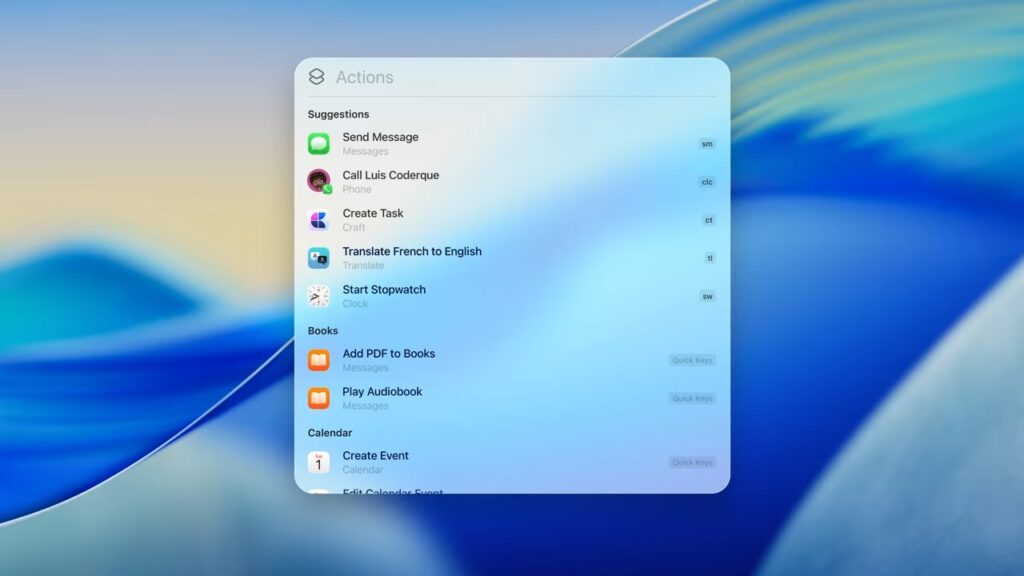
従来だと「検索→アプリを開く→操作」と3ステップが必要でしたが、新しいSpotlightは、「検索→操作」の2ステップで完結するようになります。メールの送信、メモの作成、カレンダーイベントの追加、ポッドキャストの再生、音声録音、リマインダー追加など、何百ものアクションをSpotlightから直接実行できるため、アプリを切り替えずに多くの作業が完結します。
クイックキーで瞬時にアクション実行
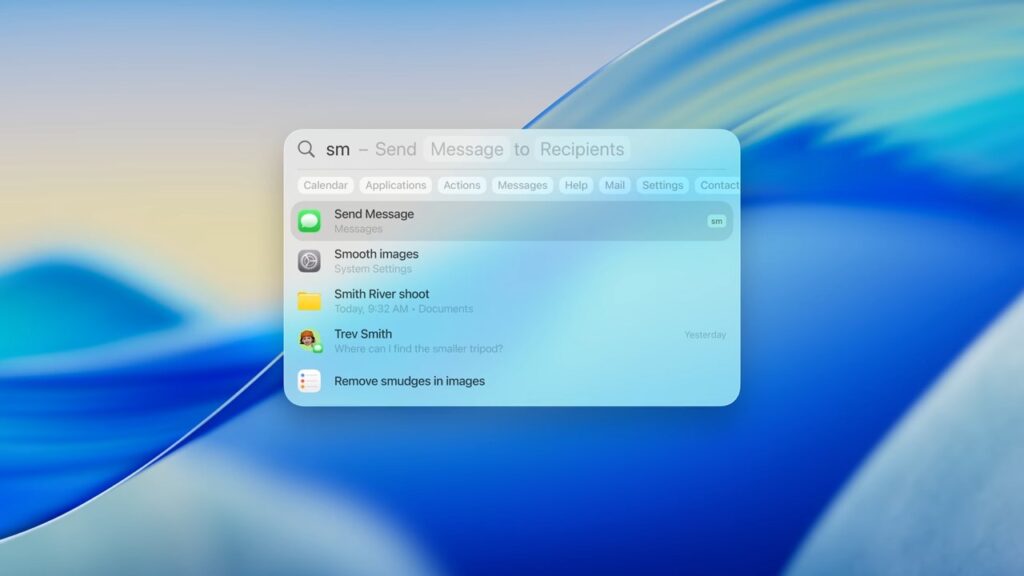
「sm」(Send Message)、「ar」(Add Reminder)など、短い文字列を入力するだけで特定のアクションを素早く実行できるクイックキー機能が追加されました。覚えやすい略語で作業効率が大幅に向上し、まるでコマンドラインのような高速操作が可能になります。
検索範囲の大幅拡張と文脈認識
iCloud Driveだけでなく、Google Driveなど他社クラウドストレージ上の書類も検索対象となり、さらにiPhone上のアプリやデータも検索できるようになります。また、ユーザーの作業状況やアクティビティを認識し、必要そうなファイルやアクション、ショートカットを自動で提案してくれるため、まさにAIアシスタントのように利用可能です。
iPhone電話アプリの統合でシームレスな通話環境
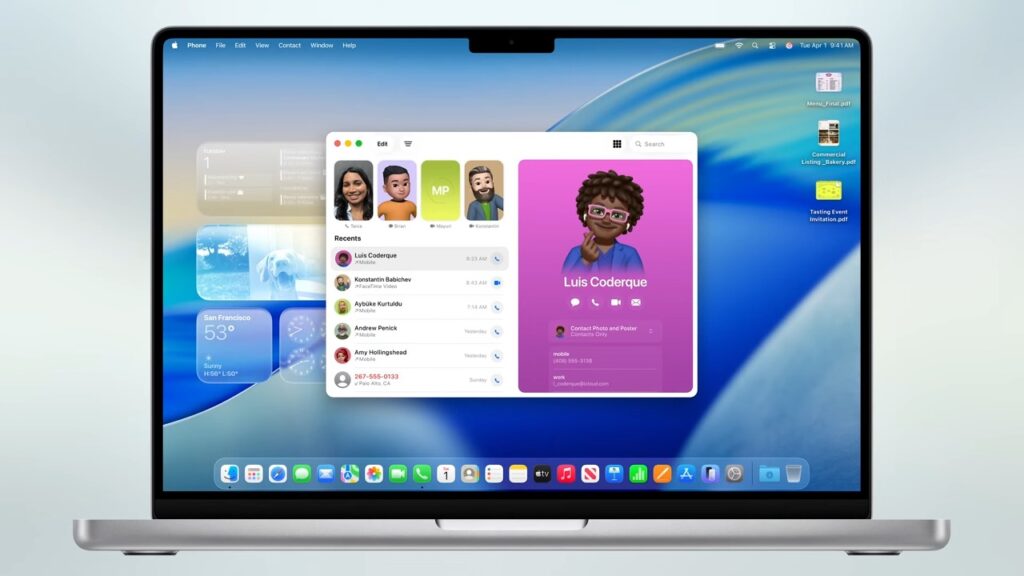
iPhoneの電話アプリがMacでも利用可能になり、デスクワーク中の通話がより手軽に行えるようになりました。
MacからiPhoneの連絡先に直接電話をかけられるようになり、重要な会議中でもデスクを離れることなく通話できます。Macのキーボードで電話番号を入力したり、連絡先アプリから直接発信したりすることも可能で、音声はMacのスピーカーとマイクを使用するためハンズフリー通話として非常に快適です。
通話スクリーニング、保留アシスト、ライブ翻訳などの詳細機能については、「iOS 26の新機能まとめ記事」で詳しく解説していますので、ぜひ合わせてご覧ください。
また、iPhone側で受信した留守番電話もMac上で確認・管理でき、通話履歴の確認や連絡先管理もMac上で一元的に行えるため、ビジネス用途での通話管理がより効率的になります。
ただし、Mac単体で電話回線を利用した通話はできません。これまでの連係機能と同様に、iPhoneと同じApple IDでサインインし、同じWi-Fiネットワーク上にある必要があります。通話はiPhoneの回線を利用してMacで発着信する仕組みのため、基本的にはiPhoneが手元にある環境での利用となります。
新「Games」アプリでMacゲーミングが本格化
iOS同様、Macにも専用の「Games」アプリが登場し、Mac上でのゲーム体験が大幅に改善されました。
統合されたゲーム管理環境
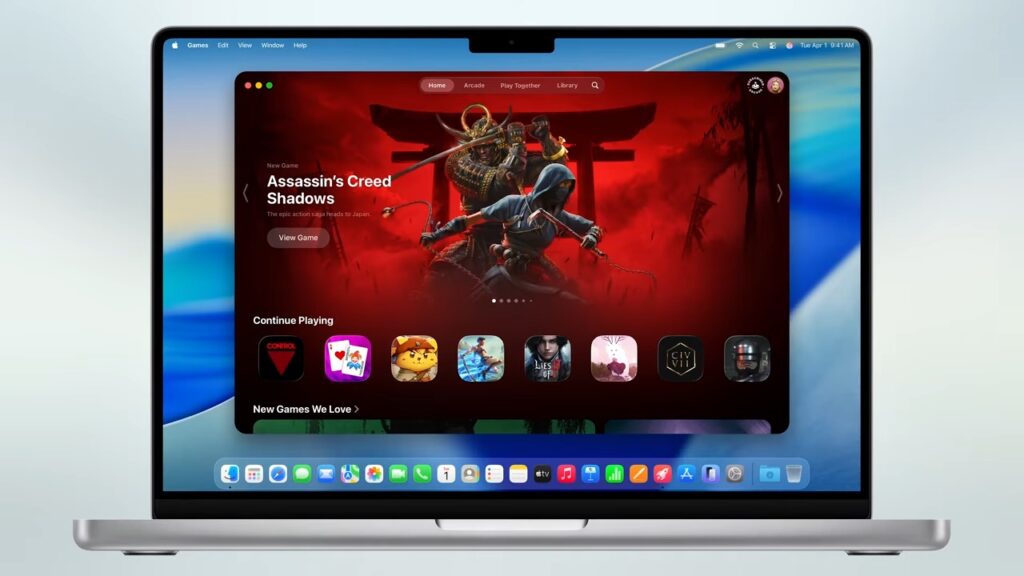
Mac上にインストールされているすべてのゲームを一元管理できるため、Steam、Epic Games Store、Apple Arcadeなど、異なるプラットフォームのゲームでも統一されたインターフェースで管理できます。プレイ時間の記録、最近プレイしたゲーム、お気に入りのゲームなどが一目で分かるようになり、どのゲームをプレイするか迷うことも少なくなります。
ゲーム専用のコントロールセンター
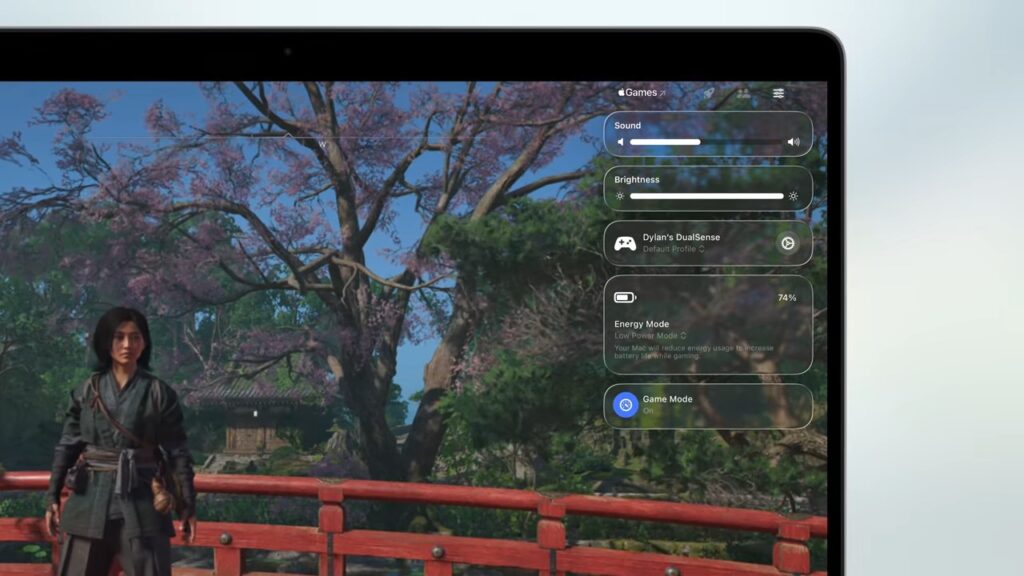
ゲーム中に使える専用のコントロールセンターウィジェットが追加され、ゲームを中断することなく各種設定を調整できます。音量調整、画面輝度変更、通知のオン・オフ、パフォーマンスモードの切り替えなどが、ゲーム画面をオーバーレイ表示で操作可能です。
アクセシビリティ機能の追加で誰もが使いやすいMacに
誰でも使いやすいMacを目指し、新しいアクセシビリティ機能も追加されています。
iPhoneカメラやUSBカメラを活用した拡大鏡機能
視覚に障がいがあるユーザーがiPhoneの連係カメラまたは接続されたUSBカメラを使って周囲を拡大表示し、ものを見たり読んだりしやすくなるように画像フィルタを適用できる拡大鏡機能が追加されました。さらに、プレゼンテーションや本を斜めから見ている場合は視点を変えることもできるため、より柔軟で実用的な機能になっているようです。
乗り物酔い防止のためのVehicle Motion Cues
車や電車での移動中にMacを使用する際の乗り物酔いを軽減するため、「Vehicle Motion Cues」機能が搭載されました。加速度センサーの情報を基に、画面上に微細な視覚的手がかりを表示することで、脳が感じる動きの矛盾を軽減し、酔いにくい環境を提供します。通勤中やビジネス出張での移動時間を有効活用したい方には特に有用な機能です。
macOS 26の対応デバイス
macOS 26がサポートされるMacは次の通りです。
- MacBook Air(Apple Silicon):2020以降
- MacBook Pro (Apple Silicon):2020以降
- MacBook Pro:16インチ(2019)、13インチ(2020、Thunderbolt 3ポートx4)
- iMac:2020以降
- Mac mini:2020以降
- Mac Studio:2022以降
- Mac Pro:2019以降
この一覧を見てもわかると思いますが、Intel搭載Macの多くが非対応になります。また、macOS 26がIntel Mac対応の最後のバージョンとされているため、今後の乗り換えを検討しておくと安心です。
Macをできるだけ安く手に入れたい場合は、👇の記事が参考になるかと思います。記事はiPadを対象としていますが、ほとんどMacに置き換えられる内容なので、機種変更を検討している方はぜひチェックしてみてください。
まとめ:macOS 26でMacの生産性とカスタマイズ性が大幅向上
macOS 26は、特にSpotlight検索の革新とカスタマイズ性の向上に重点を置いた、生産性重視のアップデートとなっています。Liquid Glassデザインで見た目がより美しく洗練され、カスタマイズ性の向上で自分好みの環境を構築しやすくなっているのが特徴ですね。また、Spotlight検索の進化で作業効率が大幅に向上しているのも良い点です。
ただし、デザインの大幅な変更により、慣れるまでに時間がかかる可能性は否定できません。
また、前述しましたが、macOS 26はIntel Macをサポートする最後のOSとのことなので、Intel Macをお使いの方は今後のアップグレード計画を考える必要があります。
この記事では、iOSを中心に解説してきましたが、iOS 26とiPadOS 26については、👇の記事にまとめました。ぜひ併せてご覧ください。







